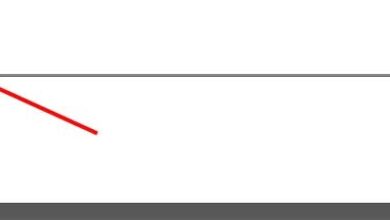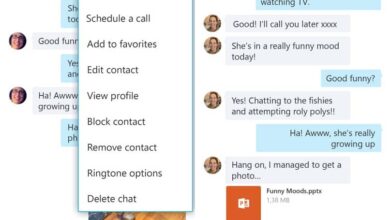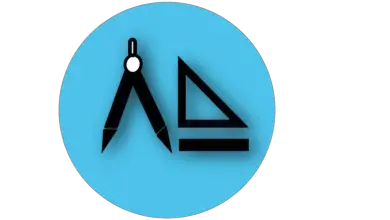Verwijder uw persoonlijke gegevens eenvoudig en permanent met Hardwipe
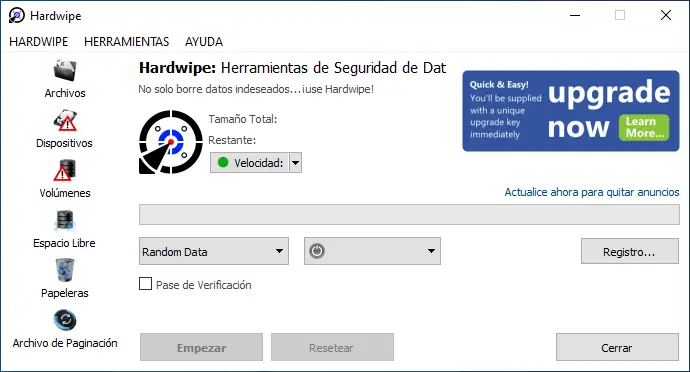
Beveiliging en privacy worden steeds waardevollere begrippen voor ons allemaal. Een slecht gebruikte computer kan een constante bron van problemen zijn: diefstal van persoonlijke gegevens, geheim gebruik van wachtwoorden, betalingen met onze bankrekeningen. Onszelf beschermen in deze situaties is iets waar we allemaal rekening mee moeten houden. Een manier om deze problemen op te lossen, of in ieder geval te verminderen, is door periodiek gebruik te maken van Hard wissen .
Wanneer we een bestand in Windows 10 verwijderen, gaat het naar de prullenbak. Elke keer dat we het leegmaken, lijkt het bestand te worden vernietigd. Dit is echter niet het geval omdat het bestand nog steeds bestaat alleen dat we het niet zien. Degenen die het kunnen zien, zijn indringers of computerprogramma's die erop gericht zijn om informatie van derden te verkrijgen zonder hun toestemming. Om onszelf te verdedigen, hebben we tools zoals datavernietigers.
Hoe werkt een datavernietiger?
Voordat we verder gaan met de functies van: Hard wissen , laten we onthouden wat dit soort programma is. Het legen van de Prullenbak betekent alleen dat Windows alle bestanden die er waren zal verbergen en hernoemen - waardoor ze voor ons nergens meer te vinden zijn - en vanaf dat moment kunt u die schijfruimte gebruiken om nieuwe gegevens op te slaan - wat niet het geval is betekent niet dat de registratie op dat moment plaatsvindt.
Programma's zoals Hardwipe zijn gewijd aan: verpletteren zoveel mogelijk ruimte gebruikt door deze bestanden, en doen dat in zekere zin nog steeds. Hoe hoger de overschrijfcapaciteit van het programma, hoe efficiënter het zal zijn, want hoe moeilijker het zal zijn om gegevens te herstellen. Elke datavernietiger heeft een hersteller te overwinnen en vice versa en in deze strijd is er de bescherming van uw privacy en veiligheid.
De basis en gratis versie van Hardwipe
Het eerste dat opvalt aan Hardwipe is zijn eenvoud en het ietwat gedateerde ontwerp. Adverteren valt ook op in de gebruikersinterface, maar het maakt deel uit van de prijs die moet worden betaald voor de gratis versie.
In het bovenste menu vinden we "Hardwipe", "Tools" en "Help". Het eerste menu bevat alle opties die we in de hoofdpictogrammen zien: Fichiers , apparaten, volumes, vrije ruimte, prullenbakken en wisselbestand. Daarom is het vrij overbodig en voegt het niets toe.
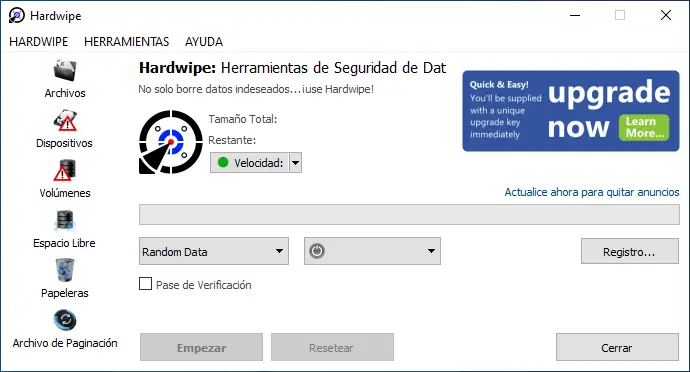
Een van de coole eigenschappen van Hardwipe is dat het ons in staat stelt om: supprimer specifieke bestanden op een van onze fysieke apparaten. Selecteer ze gewoon in de browser die het programma activeert en binnen een paar seconden zijn ze helemaal verdwenen. Om succesvol te zijn, stelt het programma de gebruiker in staat om de wismethode te kiezen uit acht beschikbare opties, zoals: Schneier et Gutman .
In aanvulling op een bestand vernietigen specifiek, kunt u met Hardwipe alle inhoud van één apparaat of volume tegelijk verwijderen. Wees voorzichtig bij het gebruik van deze optie, want als u een fout maakt, wordt het erg moeilijk om uw gegevens terug te krijgen.
Sterker nog, hiermee is het legen van de prullenbak ook mogelijk hulpmiddel voor gegevenswisser . U hoeft alleen maar het pictogram te selecteren dat op de hoofdinterface verschijnt en het vernietigingsproces te starten.
In alle bovenstaande situaties zal Hardwipe een rapport genereren dat u kunt lezen door te klikken op de " enregistrer . Je vindt het aan de rechterkant van de interface, onder de advertentie
Een andere leuke functie van de gratis versie van Hardwipe is dat je hiermee de fichier uitwisseling wanneer u uw computer uitzet .
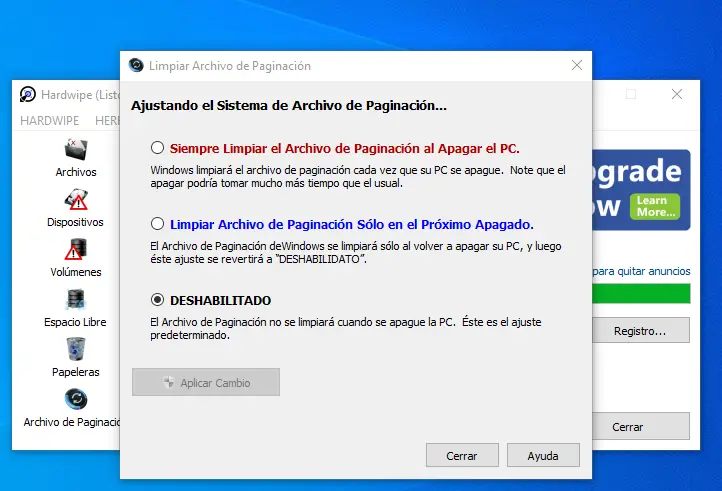
Heel kort gezegd verwijst dit concept naar de ruimte op de harde schijf die het besturingssysteem kan "gebruiken als" RAM wanneer het vol is. Het wordt aanbevolen dat de ruimte gelijk is aan 150% van het RAM-geheugen, zodat we veel gegevens kunnen opslaan waarvan we niet willen dat anderen ze zien.
Afgezien van de gebruikersinterface van Hardwipe, vinden we nog een andere functie die erg handig kan zijn. Als u met de rechtermuisknop op een bestand, apparaat of volume klikt, verschijnt een Contextmenu .
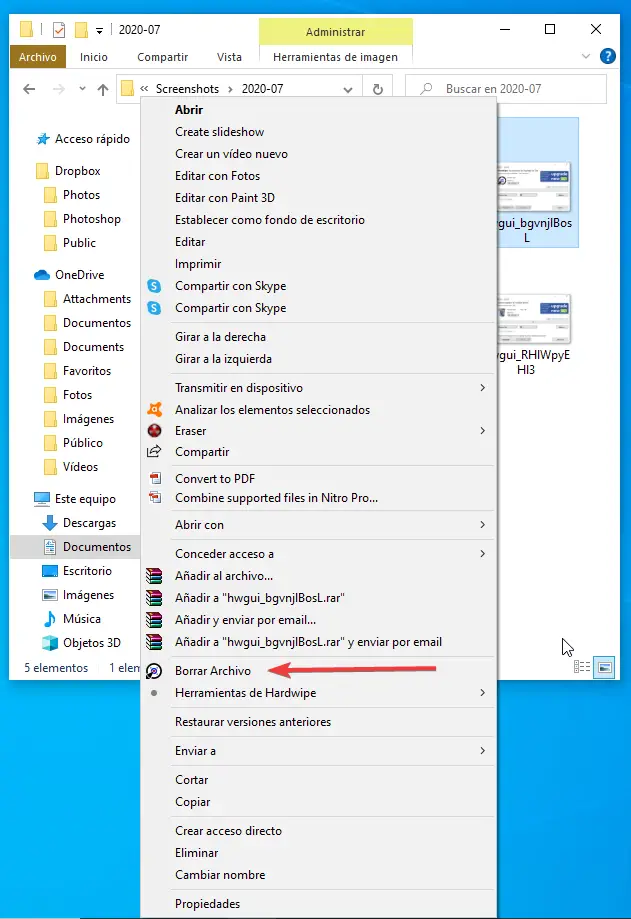
Daar zien we hoe Hardwipe in ons systeem is geïntegreerd en door simpelweg op "bestand verwijderen" te klikken, wordt het programma gestart en, al in zijn eigen interface, gaan we verder met de eliminatie ervan. Kijk goed naar de afbeelding en je zult zien dat deze nieuwe optie het klassieke "verwijderen" niet heeft vervangen
Hardwipe geeft je meer voor een klein bedrag
Hardwipe biedt twee betalingsalternatieven. De goedkoopste versie, " essentielle », kost $ 14,99 per gebruiker en bevat kleine verbeteringen ten opzichte van de gratis versie: verwijdert advertenties, zorgt ervoor dat het wisselbestand minder vaak wordt opgeschoond, activeert de Razer-wismethode - die ze bezitten -, activeert de optie "verificatiepas" en autoriseert het gebruik voor commerciële doeleinden.
De versie " professionnelle »Biedt, in ruil voor $ 29,99 per gebruiker, de draagbaarheid van de tool, de interface om uw eigen opdrachtregels te bewerken, de mogelijkheid om verwijderingsrapporten op te slaan en al deze verbeteringen die in de toekomst zullen worden aangeboden dankzij de continue update van de programma.
Hoe Hardwipe te downloaden
Het verkrijgen van de gratis versie van deze software is net zo eenvoudig als het bezoeken ervan Site web en download het uitvoerbare bestand. U kunt dit met vertrouwen doen, aangezien u geen advertenties of bloatware zult ontvangen, en het is bovendien virusvrij.
De installatie is eenvoudig en begeleid, dus u zult geen probleem hebben om uw gegevens te vernietigen zodra u dat wilt.
Controleer voordat u het downloadt de versie van uw besturingssysteem, want het enige dat Hardwipe nodig heeft, is een Windows 10, 8 of 7 maar nog steeds 64 bit.
Verschillende opties als u Hardwipe niet wilt installeren
La Gomme
Het belangrijkste verschil tussen dit programma en Hardwipe is dat het meer wismethoden biedt en werkt met alle versies van Windows vanaf Windows XP. Het is ook gratis en open source, zodat u verbeteringen kunt aanbrengen als u over de juiste kennis beschikt.
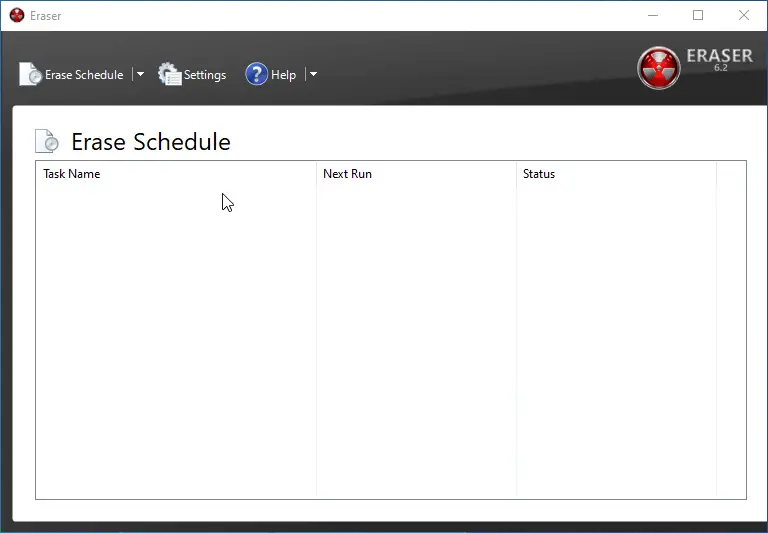
Probeer deze datavernietiger door te klikken op hier .
permadelete
Dit gratis en open source programma heeft een prachtig design, het is extreem eenvoudig en gemakkelijk te gebruiken. De enige optie die je hebt is om te kiezen tussen zoeken naar de mappen of bestanden die je wilt vernietigen of ze gewoon slepen en neerzetten in de gebruikersinterface.
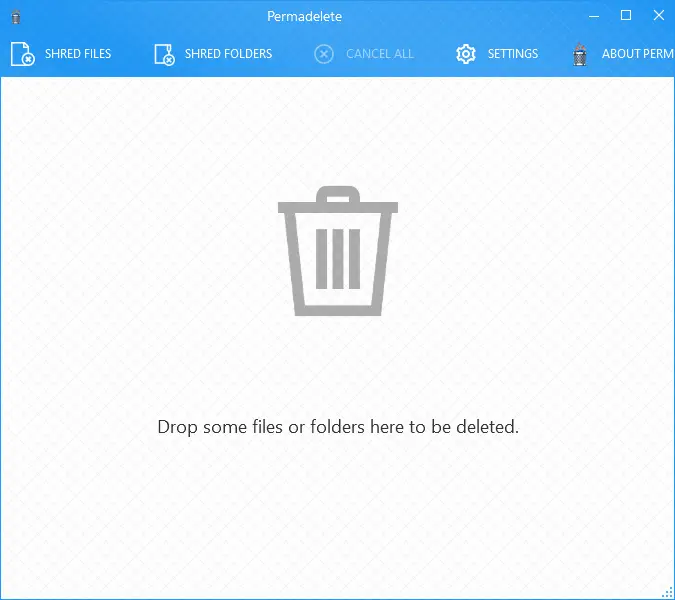
Download deze eenvoudige oplossing van hun pagina GitHub en begin met het verwijderen van uw gegevens.
HD 5 versnipperaar
De gratis versie van dit programma verschilt van andere omdat het gegevens sneller wist. Het biedt echter geen alternatief voor de rest van de voordelen die andere programma's bieden.
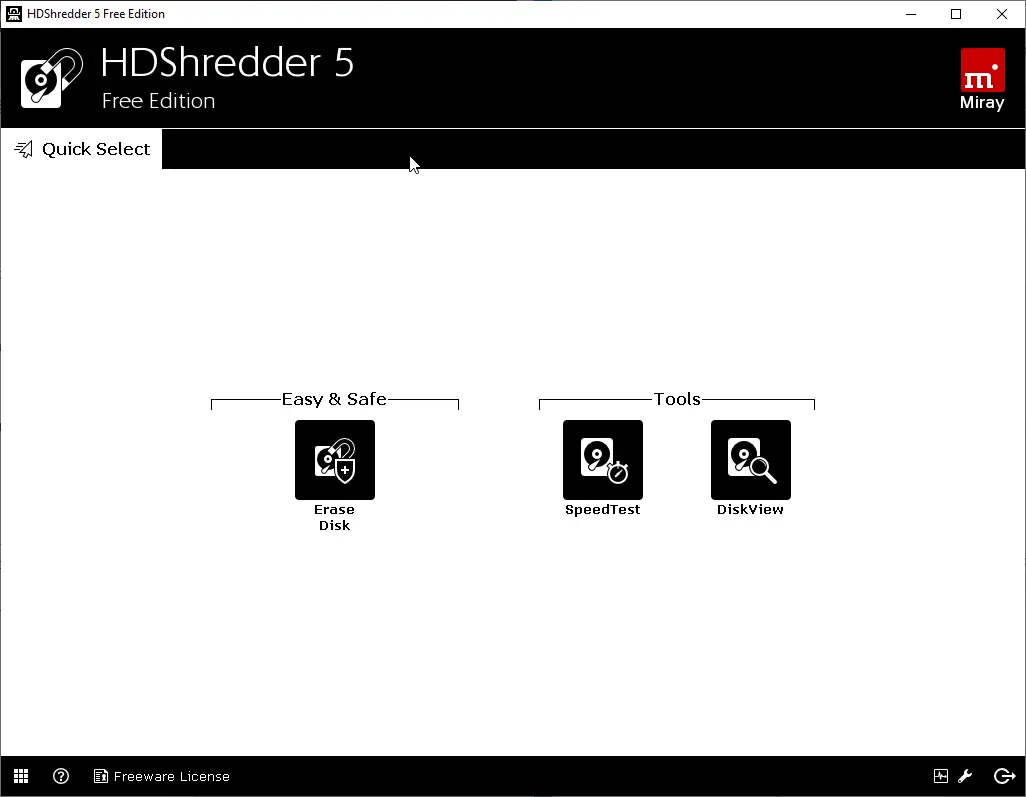
Download uw gratis versie op hun Site web .